Многие игроки, которые определенное время играют в World of Warcraft и планируют принимать активное участие в рейдах, рейтинговых боях, а также битве на арене, столкнутся с необходимость установить программу для голосового общения, что бы лучше координировать действия команды или слушать наставления РЛ.
Если вы сами планируете водить рейды или же управлять действиями на рБГ или арене, тогда вам и решать, какую программу для голосовой связи выбрать. Если же вы будете присоединятся к конкретной группе, тогда вам нужно будет смирится с тем, что эта группа уже использует конкретную программу и от вас потребуется ее наличие, а также умение ею пользоваться.
В том или ином случае, эта статья поможет вам разобраться в популярных программах, скачать их, понять их различия и научится ими пользоваться. Также, по моему мнению, у любого серьезного игрока, должны стоять все виды связи! Если вы ходите в рейды с ПУГами, будьте готовы, что у них может стоять другая программа и не культурно будет 2 часа заставлять ждать, пока вы разберетесь где качать новую и как ее настраивать. Поэтому – приступаем:
Ventrilo
Официальный сайт: www.ventrilo.com
Скачать вентрило (в простонародье ведро), можно с официального сайта www.ventrilo.com клиент программы абсолютно бесплатен, но если вы хотите запустить собственные сервер, на вас будут наложены ограничения в 8 одновременно подключенных человек. Поэтому, большинство игроков, которым понравился данный способ общения, вынуждены приобрести собственный виртуальный сервер. Но об этом немного позже. Здесь мы рассмотрим, каким образом скачать клиент, а также, как настроить вентрило.
Если вы не владеете начальным английским, вам помогут эти скриншоты.
Зайдя на сайт вентрило, слева в меню нужно найти ссылку "Download" и нажать на нее. Мы перейдем в раздел загрузок, где и сможем выбрать подходящий клиент.
Поскольку, большинство использует покупные сервера, мы не будем останавливаться, а также обращать внимание на серверные файлы, да и не нужны они нам, поскольку ограничение на 8 человек – не очень то. Разве, что их можно поднимать для команды Арены, но здесь нужно немного больше технических знаний: понимать, что такой прямой или белый ip, роутер, маршрутизация и т.д., тогда вам лучше и не думать об этом.
В разделе Client programs, мы выбираем версию подходящую для нас. Если вы не знаете, какой разрядности у вас система: 32бит или 64бит – зайдите в свойства компьютера и посмотрите там. Хотя, вы можете скачать и 32 разрядную версию – в Windows 7 она будет хорошо работать. Если вы пользователи MAC – для вас тоже есть свой клиент. Для линукса нет, но пишет, что в разработке, хотя нам он и не нужен, WoW для линукса – нет, а извращения, вроде запуска его под Wine - мы не рассматриваем.
Установка клиента вентрило не сложная, нажимаем далее и клиент установлен. После этого мы делаем запуск, нас спросит или хотим мы прочитать онлайн инструкцию – нажимает “нет” и попадаем к основному окну программы.
Настройка вентрило
С настройкой вентрило у вас не должно возникнуть никаких сложностей. Прежде всего, нам нужно создать имя пользователя, под которым нас будут видеть другие пользователи. Стоит обратить внимание, что список серверов привязывается для конкретного имени, поэтому, если решите сменить имя, нужно будет заново добавить сервера.
Нажимаем на стрелочку “->” напротив “User Name” и в окошке “Setup User” нажимаем кнопку “New”, вводим предпочитаемое Имя (можно и на кириллице) и нажимаем ок.
После того, как мы создали имя, список серверов стает доступным для создания. Нажимаем “->” на против “Server” и нажимаем, как и в случае с пользователем – “new”. Имя сервера вводится только на латинице. После этого, стают доступными другие поля для ввода.
В поле “Hostname or IP” нам нужно ввести IP-адрес (пример: 127.0.0.1)
В поле “Port number” – номер порта, который использует сервер.
Для каждого севера может быть свой номер порта. Если руководящий группой скидывает вам строку вида ru2.ventriloservers.biz 3784 – это означает, что ru2.ventriloservers.biz нам нужно вставить в раздел “Hostname or IP”, а 3784 в раздел порта.
Если сервер вентрило защищен паролем, его вам также сообщат и его нужно будет заполнить в поле “Password”.
После того, как нажмем кнопку “ОК”, сервер сохранится и будет доступен в выпадающем списке в главном окне. Созданных серверов может быть столько, сколько вы захотите и планируете использовать.
Для того, что бы подключится к серверу - жмем кнопку “Connect” и если все данные верны, мы можем сказать привет другим игрокам, которые там присутствуют.
Если нас не услышали то скорее всего стоит активация по кнопке, и для того чтобы это изменить или посмотреть на какой именно кнопке активация микрофона нам нужно зайти в “Setup”, которая находится в главном окне.
Убедитесь, что стоят нужные галочки и назначьте удобную себе кнопку на активацию.
Есть еще одна очень удобная вещь: часто можно встретиться с такой неприятной вещью, что кого слышно громче, а кого-то гораздо тише (микрофон плохо настроен и т.д.), но это не беда, в пару кликов можно задать уровень громкости для каждого участника голосового чата.
Для этого, нам нужно выделить нужного участника, нажать на нем правой клавишей, выбрать “Miscellaneous” –> “Special effects…”
В появившемся окошке, в его правой части, мы выбираем параметр “Volume” и нажимаем кнопку “<- Add”. Появится окно с ползунком, который нужно перетянуть в лево и в право (тише/громче), что бы добиться нужного вам эффекта.
К сожалению, в самой игре никакого управления, кроме глобальных горячих клавиш нет.
Сервера вентрило
Что касается серверов вентрило, как я уже упоминал, в основном их нужно покупать. Сама компания Вентрило продает лицензии на 1000+ пользователей и только юридическим лицам, поэтому, большинству игроков это не подойдет. Но если вы решите, что вы хотите купить Вентрило для гильдии/статика, вам нужно будет обратится к тем, кто уже выкупил большинство лицензий и перепродают их на своих сайтах.
Платные сервера вентрило
Ventriloservers.biz – одна из таких компаний, которая предлагает приобрести сервера Ventrilo на нужно количество человек, и что самое главное, в нужном регионе, что помогает уменьшить задержку передачи данных и сделать качество сигнала – максимальным.
Цены вполне разумные и составляют от 4.95$/мес. за 10 человек и выше.
Бесплатные сервера вентрило
Некоторые крупные игровые порталы, особенно кибер-спортивные, предлагают своим посетителям воспользоваться бесплатными серверами вентрило. Это очень удобно, если вам нужно быстро отыграть несколько игр, но нету своего сервера.
Но нюансы возникают, когда вы используете бесплатные вентрило сервера для более длительных целей – например рейдов.
В чем нюанс:
На таких бесплатных серверах, обитают забавные животные (по другому назвать не могу), которые прыгают по каналам (а каналы то для всех открытые) и начинают: хрюкать, пукать, блевать, стонать и т.д..
Такой кретинизм может конкретно подорвать рейд, поскольку многие начинают с ними препираться и ругаться, что приводит к окончательному провалу и поиску другого места, что тоже занимает время.
Поэтому, если вы планируете использовать вентрило для постоянный рейдов – лучше приобретите себе сервер и не портьте нервы =)
Мнение о Ventilo
Лично для меня, вентрило является оптимальным клиентов для рейдов. Качество связи очень высокое, задержки минимальны. Клиент не занимает много места, довольно прост в установке и настройке. У большинства статиков и гильдий есть свои сервера, да и если захотеть, можно найти бесплатные сервера.
Team Speak 3
Официальный сайт www.teamspeak.com
TeamSpeak 3 – это новая версия популярной голосовой программы, которая, правда еще, не вышла из состояния беты. Но это не мешает большинству игроков использовать ее в качестве основной в рейдах, на рБГ и аренах. Предыдущая версия очень сильно хромала в плане качества звука, поэтому большинство игроков выбрали для себя Ventrilo. С выходом новой версии, ситуация изменилась в лучшую сторону и качество связи в Тимспике начало конкурировать в вентой.
К сожалению, сайт тимспика также англоязычный, поэтому, если вы не знаете базового английского и не можете найти, как скачать teamspeak – следуйте дальнейшим инструкциям:
Зайдя на сайте, нам нужно попасть в раздел скачиваний, который можно найти в правом верхнем углу под названием “Downloads”. Наведя на эту надпись, нужно выбрать TeamSpeak 3.
В разделе загрузок, аналогично, как и у вентрилы, у нас появляется выбор, под какую операционную систему мы хотим скачать teamspeak. Здесь даже есть клиенты под линукс, а также серверная часть под любые операционные системы. Кто понимает процессы установки и настройки серверов, тому не нужна инструкция по серверной установке – нас интересует клиент тимспика. Выбираем нужный нам и качаем, нажав на кнопку “Download” (после нажатия, должно выскочить окошко с соглашением, в низу которого нам нужно нажать “I Agree”).
Настройка TeamSpeak 3
После скачивания и установки (установка сводится к обычному нажиманию клавиш “далее”) клиентской части, попадаем в удобный мастер настройки, пройдя через который, мы подготовим наш клиент к использованию. Нажимаем “Next –>”
В следующем окошке, вводим свой ник, который будут видеть другие пользователи, с которыми вы будете общаться.
Далее, нам нужно выбрать способ активации микрофона. Изначально стоит активации по голосу, что очень будет мешать не только вам, но и другим игрокам, поскольку случайно может зайти мама или жена и начать причитать, что не сделал уроки/пропил зарплату, или же на фоне будет играть музыка, которую будут слышать все. Поэтому, мы выбираем способ “Push-to-Talk” (нажать, что бы говорить).
После выделения данной опции, рядом появится появится копка “No Hotkey Assigned”, на которую нужно нажать, чтобы задать клавишу, нажав на которую будет активироваться микрофон. Выпрыгнет серое окно – нажимаем клавишу, например – Ctrl.
Далее, нам нужно будет протестировать микрофон и возможность выбрать горячую кнопку для отключения динамиков. Это очень удобно, если нужно быстро выключить звук, который идет на динамики.
После всех этих действий, мастер заканчивает свою роботу.
Итак, попадаем в окно программы. Для того чтобы соединится с сервером выбираем Connections – Connect. Попадаем в окно, где необходимо ввести адрес сервера, порт подключения, ник для этого сервера и пароль. Есть также расширенное меню, где можно указать канал по умолчанию. После настройки подключения можно начинать общаться. Еще интересна вторая вкладка, в которой можно внести сервер в закладки для его использования в будущем. Есть удобное меню, в котором можно управлять существующими закладками, добавлять/удалять или редактировать.
По умолчанию, мы можем использовать публичный сервер TeamSpeak 3, данные которого доступны сразу доступны сразу, если нажать на меню “Connections –> Connect”. Наша задача, просто нажать “Connect”.
Этот сервер у нас также добавлен в закладки, поэтому не волнуйтесь, если будете вбивать другие данные, но захотите сюда вернутся. В Закладки можно добавлять и любые другие сервера, который вам приглянулись.
Есть одна вещь, которая меня в ТимСпике очень раздражает. Это оповещения искусственным голосом о подключении, отключении пользователя, соединения с сервером и т.д.. Он довольно часто мешает и нервирует, поэтому я его сразу же отключаю:
В разделе “Settings –> Options” (Alt+P) выбираем пункт “Notifications” и в списке “Sound Pack”, выбираем “Sounds deactivated”. Это отключит все не нужные звуки. Если вы хотите какие-то оставить, просто пройдитесь по списку и отметьте то, что вам нужно.
Сервера TeamSpeak 3
Картина с серверами, практически, точно такая же, как и в Ventrilo. Можно скачать сервер и установить сего себе на компьютер и позволить присоединятся до 32 человек одновременно. Для этого нужно наличие технических знаний, ну или знакомого, кто это сделает + хороший интернет канал и компьютер.
Можно пользоваться публичным, который по умолчанию вшит в тимспик, но, как там написано, его поддерживают энтузиасты и создан он исключительно для ознакомительных целей. Как по мне, он довольно часто глючит: подвисает, пользователей выкидывает, поэтому, если вам нужен сервер для гильдии/статика и меньше головной боли, тогда лучше купить сервер teamspeak 3 и не мучится.
В нашем регионе официальным дистрибутором серверов являются сайты www.gamenest.ru и www.game-servers.ru
Мнение о TeamSpeak 3
Все довольно просто и удобно, качество связи на высоком уровне. Клиент с удобным мастером настроек, после прохождение которого, клиент можно сразу использовать. На офф сайте существует раздел с дополнениями (скины, плагины и т.д.).
RaidCall
Официальный сайт: www.raidcall.com
RaidСall – довольно новая голосовая программа, но активно набирающая обороты среди игроков. Последнее время я довольно часто при сборе пугов или статиков вижу, что нужно наличие RaidCall. В отличие от Ventrilo и TeamSpeak, сайта RaidCall имеет русскоязычный интерфейс, а также отдельный русский раздел на их форуме.
Для того, что бы воспользоваться этой программой, нам нужно завести учетную запись на сайте raidcall и получить идентификатор ([email protected]), с помощью которого вы и будете заходить в клиент.
Зарегистрироваться можно сразу на сайте или же после установки программы. Установка, как обычно не сложная и после мы получаем форму авторизации (главное, не забудьте указать русский язык, когда запросит). Если вы еще не успели зарегистрироваться на сайте, то нажимаем кнопку “Создать новую учетную запись”.
Вводим наши регистрационные данные и буквально сразу получаем подтверждение на электронную почту, указанную при регистрации.
Программа довольно простая в использовании и не имеет огромного количества настроек, что является несомненным плюсом. А еще ее огромный плюс в том, что она на русском языке и не требует серьезной нагрузки на мозг =)
В главном окне мы можем управлять списком существующих серверов, или же создать свой собственный, куда сможем приглашать других зарегистрированных участников.
Для начала, я решил зайти в рекомендуемый сервер и посмотреть, что там творится. Как всегда, публичные сервера, интеллектуальной нагрузки не несут вообще. Сплошное сборище троллей, мат и полный срач. Справа на сервере присутствует чат:
Если хотите скинуть свою злость и обматерить кого-то – этот сервер для вас =)
Мы же выбираем справа “Создать бесплатный Raidcall сервер”.
Как заявляет программа, мы можем создать 3 бесплатных сервер, видимо дальше за деньги только. С созданием, думаю, что никаких проблем не будет. Нам нужно выбрать имя, которое свободно, выбрать игру, в которую играем и расположение, ближайшее к вам. Я выбрал Европу, итог пинг 47мс. Вполне не плохо. Осталось указать доступность сервера (конечно же по паролю) и создаем.
Подключившись к серверу, мы видим, что нам доступно 50 слотов, то есть 50 участников может находится на этом сервере. Если мы хотим увеличить это число, мы можем нажать на кнопочку + и попасть на страницу приглашения других игроков (вирусный маркетинг). За каждого привлеченного, мы получаем поощрительные слоты.
Участники могут подключится к вашему каналу, через “Поиск серверов Raidcall”. Для этого в форму поиска нужно ввести название сервера, ну и конечно знать пароль, который вы установили.
В системе можно добавлять друзей, сделав поиск по учетной записи рейдкола. Входящие приглашения будут выглядеть так:
С друзьями можно вести переписку, а вот как пригласить их на сервер, я еще не разобрался.
Очень понравилось, что в игру встраивается окно-overlay, которое можно отключать комбинацией клавиш Shift + Tab. Когда кто-то говорит, отображается ник этого игрока, а также имя персонажа в игре (если стоит галочка в настройках “Отображать имя персонажа”). Если вы зайдете на другого персонажа, имя поменяется. В этом окне также можно поменять сервер, пообщаться с друзьями.
Интересной фишкой оказалась возможность создания скриншота, а точнее, отельной части игрового пространства. Теперь не нужно лезть в фотошоп и вырезать не нужные участки. Просто нужно выделить часть экрана и нажать “ОК”. Единственное, что эта панелька, надеюсь, что по пока, на английском языке.
Настройка RaidCall
Настроек в Raidcall не много и это подкупает. В настройки можно зайти, нажав на копку с отверткой и ключом. Единственное, что меня интересовало – это клавиша активации голоса, которая нашлась в “Настройки голоса” и была по умолчанию “Ctrl”, что меня полностью устроило.
Войдя в настройки можно изменить способ активации на вкладке «настройка голоса».
Мнение об Raidcall’е
Это единственная программа в обзоре, которая переведена на русский язык. Это большой и не оспоримый плюс, но конечно, это только для первой настройки и освоения.
Качество связи не плохое, но пока еще не протестировал в сильных нагрузках: более 10 человек.
Плюс также то, что сервера создаются внутри системы и не нужно устанавливать, искать, покупать, создавать другие сервера.
Общие выводы
Как я уже замечал ранее, нужно что бы были установлены все клиенты. Все будет зависеть от того, в какую группу вы попадете. На данный момент, эти программы для голосовой связи, являются самыми популярными и используются большинством игроков. Скайп я не рассматривал, потому, что он делает неслабую нагрузку на сеть и подходит разве что для аренщиков с хорошим каналом.
Надеюсь, что написанное выше помогло вам понять, какие есть программы голосовой связи и каким образом их настраивать и использовать.
Данный материал получился очень объёмным и его довольно сложно было написать, поэтому, если я проглядел какие-то нюансы или возможно вам интересно было бы узнать, как настроить ту или иную вещь в каком-то из клиентов – пишите в комментариях, и будем дополнять эту статью.







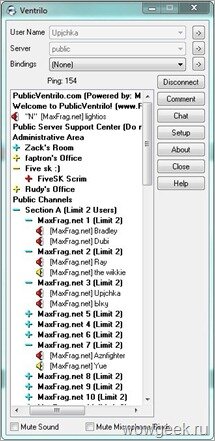




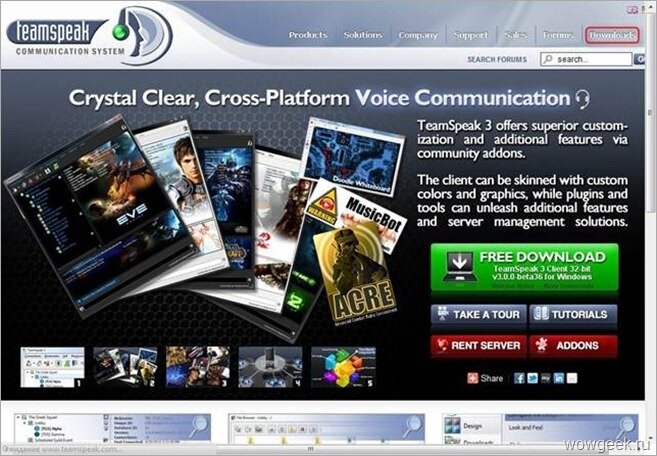



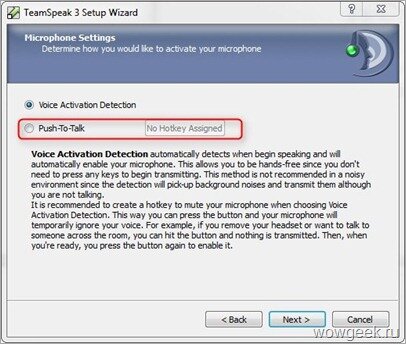

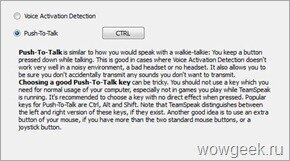

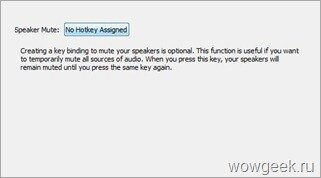


















 (5 голосов, средняя оценка: 4,80 из of 5)
(5 голосов, средняя оценка: 4,80 из of 5)

А можно услышать пару слов о встроенном в ВоВ голосовом чате? Ни разу не использовал, но в настройках что-то подобное видел. Какие у него возможности? В чем он хуже сторонних программ?
насчет родного тут сложновато что то конкретное написать так как им пользовался только раз или два, впечатления не из лучших, качество было плохое, настроить нормально так и не получились, после того с каким то патчем писали что исправили, но так руки и не дошли. но учитывая то что при всей практике игры я ни разу не встречал рейд или группу которая пользовалась бы родным войсом, что явно не плюс в его сторону, будет время, попробую и отпишусь.
мамбла нет в статье :(
Mumble, если не ошибаюсь, некий клон TeamSpeak? Ниразу не встречал группы, которые его использовали, но это на моем сервере по крайней мере.
@jelsamino, как вариант, можно еще одну подборку клиентов сделать, например Mumble, X-Fire и… и еще что-то =)
Ни разу не клон. Скорее РК это продвинутый клон mumble (они больше похожи). Он гораздо проще в настройках, сервер легко ставится куда и как угодно, всё есть.
mubmle вполне удобная вещь. Сервер легко настраивается, всё есть, оверлей работает. Моя гильда в личе использовала.
Голосовой чат встроенный использовал несколько раз тоже ещё в личе — вполне себе нормально работал. Насколько я помню, проблемы у него возникали с микрофоном, т.е. если в пуг-рейде нужно только, чтобы все тебя слышали, его вполне хватало. Удобен тем, что есть у всех :-)
RaidCall нормально работает за одним исключением — не работает overlay при запуске WoW в режиме dx11, что дико неудобно, особенно для тех людей, у которых wow в dx11 работает быстрее, чем в dx9. Разработчики проблемы признают, так что исправят когда-нибудь.
А как качество связи в ней?
Один раз пробовали использовать его и в ужасе решили, что ну нафиг =) Качество было ужасное. Нюанс в том, что сервера находятся во Франции и поэтому задержки для голоса большие идут, разве что кто-то рядом живет. В остальных клиентах можно выбрать сервера поближе и присмотреться к пингу.
На месте Blizzard я бы доработал встроенный войс, но видимо или антимонопольные договоренности с другими компаниями идут, или им просто лень выделять ресурсы на разработку.
Думаю, что доработают, куда они денутся ))
Я, к сожалению, так никак и не могу обзавестись dx11 видеокартой, только подберу, как выходят получше и производительней.
Наверное осенью выделю денюжку и приобрету из GTX560-ый какой-то. На тот момент уже и отзывов нормально будет, да и цены упадут.
Самое интересное, что на данный момент GT9600 мне хватает с ушами в большинстве играх. Даже Crysis 2 идет с очень красивой картинкой, но тут еще от процессора зависит, если проц слабый, хоть 580-ый в дуале вставляй — все равно процессор не даст больше выжать.
Я никогда не использовал «чужие» сервера. Так что проблем со связью не было. Просто поднял сервак у себя на компе в офисе. С другой стороны, в их клиенте сейчас до фига серверов перечислено, включая российские. Так что не думаю, что проблема сохранилась.
А видюху я осенью купил. Традиционно ATI, и традиционно с пассивным охлаждением (без кулера). Свои 25 FPS в 1900×1080 в «ультре» даёт и в редйах не «проваливается», то что мне и нужно. Комп при этом обычный Core2Duo (2.4, что ли). Вот эту: GIGABYTE Radeon HD 5770. Я традиционно не люблю nvidia, потому как в основном я работаю, а не играю. А в 2D радеоны лучше заметно :-)
Я раньше был пользователем ATI, хотя и сейчас пользуюсь на ноутбуке. Что мне в этой компании не нравится, так это их дрова. Видяхи не плохие, но вот дрова ужасные и тормозные. У нвидиа с этим попроще.
Но тут нужно нос по ветру держать. Сейчас мне интересна 500 серия, потому, что там тясселяция намного больше оптимизирована по сравнению с радеонами. Что будет через месяц? Кто знает, возможно и на радеоны переключусь =)
А сервера я раньше тоже у себя поднимал, но потом надоело, в списке уже прилично количество серверов набралось, поэтому, не было головной боли. До ТС3 основным войсом была вентрила. Потом, уже и ТС3 пошел. Сейчас стоят все клиенты и не мучаюсь. Связь такая-то, значит такая-то.. А вот «рейдеры», которые приходят со своими правилами в рейд — нервируют: «Не, давайте туда пойдем, ну вашу венту/тс» и в итоге сидят без войса и вайпают весь рейд, за что и получают кик под попу. =)
принял к сведению, будет время, опишу еще мумбл и родной войс, а насчет видео у меня в 2Д неплохо себя показала интел фемели 815, даже вов запускался, и дейлики делались)))
Ещё раз — если в основном я на компе работаю, а не играю, то смотрю (в основном) именно в 2D картинку. А раз так, то и 2D должен иметь приоритет. Но с другой стороны я же написал выше, что моя бесшумная «2D» карта позволяет мне комфортно играть в WoW в максимальной графике (+сглаживание и «плавность управления») и разрешением 1900×1080, так шта-а-а (с) :-)
P.S. На офисном компе у меня именно интел — очень неплохая видеокарта для работы, кстати.
мы слишком отошли от темы, кстати, напишите кто какими микрофонами пользуется, я раньше логитеком пользовался так он у меня гдето под столом валялся и меня было слышно нормально, а теперь свен у меня, приходится его чуть ли не на нос ставить… так же интересно предпочитаете гарнитуру наушники + микрофон, или микрофон «на ножке»
У меня — наушники плюс микрофон. Потому как наушники я себе купил хорошие и нужны они мне чаще. Ну и к тому же искать «гарнитуру» значит сходу ограничивать себя в выборе. А микрофон — genius какой-то, вроде. Такая «клипса» как по телеку к «гостям в студии» прикалывают. Цепляю на воротник футболки и вперёд :-)
Аналогично. Уши SVEN с микрофоном. Кажется, никто на слышимость не жаловался =)
Из опыта юзанья венты, ТС и РК, сделал для себя вывод, что РК — наше все полюбому. и-за встроенного чата удобно юзать даже людям без микрофона, к примеру для объяснения внезапного вылета. Единственная недоработка, что на внутриигровой панельке не работает кириллица в чате, но, думаю, поправят.
Да, это большою плюс. Посмотрим, как они дальше будут развиваться, но потенциал у них пока большой =)
скачала с этого сайта Raidcall. указала русский язык. прога установилась на английском. что делать?
Попробовал воспроизвести проблему — не получилось. Язык у меня русский. Язык сайта был русский, когда вы скачивали?
Возможно стоит попробовать зайти на сайт, выбрать сверху-справа язык «Русский» и только после этого скачать клиент. При установке, скорее всего, оно предлагает выбрать язык установщика «Русский», а не программы.
Второй вариант — в настройках операционной системы «Языки и регионы» стоит формат не русский..
вы не поверите)) удалила заново скачала и установила не на диск с как он просил а на второй который есть. иначе никак не получалось. при установке в запрашиваемую папку файлы вообще не открывались. теперь другая проблема. не работают наушники. в скайпе все работает а тут нет. винда 7.
Возможно, что нюанс был из-за UAC мода в Windows 7. Возможно установку нужно было сделать, нажав правой клавишей и выбрать «Запустить с правами администратора».
На счет микрофона: Попробуйте зайти в настройки — настройки аудио и выбрать другое устройство вывода.
ну то что есть другие устройства я в курсе. дело не них. пришлось зайти в настройки динамиков. там по умолчанию( компу всего то 2 месяца) стояло квадро. поставила стерео на два динамика и звук появился
Ребят, а что делать, если при сворачивании веника при нажатии на HotKey тебя не слышат и даже не отображается, что ты что-то говоришь??? Это надо менять в настройках, а я не знаю как(((
Хм. Если честно, то я не сталкивался с таким. По умолчанию я выставляю птички:
Use Push To Talk Hotkey (PTT Mode)
Play Key Clics (у меня левый контрол)
А что именно не отображается? Overlay?
Чтобы слечить эту проблему надо запускать программу — в данном случае Ventrilo от имени администратора
Напиши гайд по настройке оверлея, а то лично у меня он не работает
менял файл конфиг — не помогло :(
Он вообще не отображается, или как? Может быть стоит просто прозрачность уменьшить через ctrl+up?
Вообще не показывает :(
Я уже воспроизвел у себя эту ошибку. С 6.0.8 появилась. На офф форуме есть гайд, как сделать, но еще не успеть попробовать. Если все получится, опишу свои старания =)
Делал всё тоже самое
Не вышло :(
опишите здесь или на форуме решения этой проблемы :)